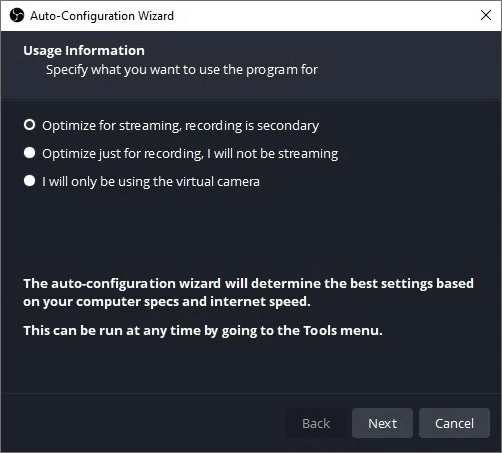-
![]()
Jacinta
"Obrigada por ler meus artigos. Espero que meus artigos possam ajudá-lo a resolver seus problemas de forma fácil e eficaz."…Leia mais -
![]()
Rita
"Espero que minha experiência com tecnologia possa ajudá-lo a resolver a maioria dos problemas do seu Windows, Mac e smartphone."…Leia mais -
![]()
Leonardo
"Obrigado por ler meus artigos, queridos leitores. Sempre me dá uma grande sensação de realização quando meus escritos realmente ajudam. Espero que gostem de sua estadia no EaseUS e tenham um bom dia."…Leia mais
Índice da Página
0 Visualizações
Às vezes, você pode precisar gravar um memorando, uma música ou uma aula com voz. Por estas razões, é necessário um gravador de áudio. Há um gravador de áudio embutido no Windows, que ajuda a gravar MP3 no Windows 10. Esta postagem oferece um tutorial detalhado sobre como gravar MP3 no Windows 10 e apresenta vários gravadores de MP3 eficazes para você. Escolha o mais adequado para gravar MP3 no PC. É ótimo tentar.
Os 5 melhores gravadores de MP3:
Como gravar MP3 no Windows 10 com EaseUS RecExperts
Se você deseja encontrar um gravador de MP3 realmente poderoso e versátil no Windows 10, não perca o EaseUS RecExperts para Windows. A maioria das suas necessidades de gravação de áudio pode ser satisfeita com essas ferramentas.
Clique no botão "Som do Sistema" na interface principal e, em seguida, você encontrará dois botões que permitem gravar o som do sistema, o som do microfone ou ambos. Existem muitas opções nas "Configurações" para personalizar o formato de saída do áudio gravado. Você pode definir o formato de destino como "MP3" para gravar um arquivo MP3 diretamente sem as etapas de conversão.
Este software rico em recursos pode ajudá-lo a capturar áudio em diferentes plataformas. Por exemplo, você pode gravar facilmente áudio do YouTube ou gravar rádio na Internet. Claro, se você precisar capturar um vídeo, ele também pode funcionar perfeitamente como o melhor software de gravação de vídeo gratuito para você.
Recursos:
- Gravar reuniões e aulas online, como gravar reunião de Zoom
- Agendar a gravação quando quiser
- Gravador de áudio eficaz e eficiente
- Tirar uma foto de um vídeo durante a gravação
Se você precisa de um ótimo gravador de MP3 para gravar MP3 no PC, não perca este. Faça o download para gravar MP3 no Windows 10 gratuitamente agora.
Como gravar MP3 no Windows 10:
Passo 1. Inicie o EaseUS RecExperts e você poderá escolher uma das quatro funções principais na tela principal. Aqui você precisa clicar em "Áudio".
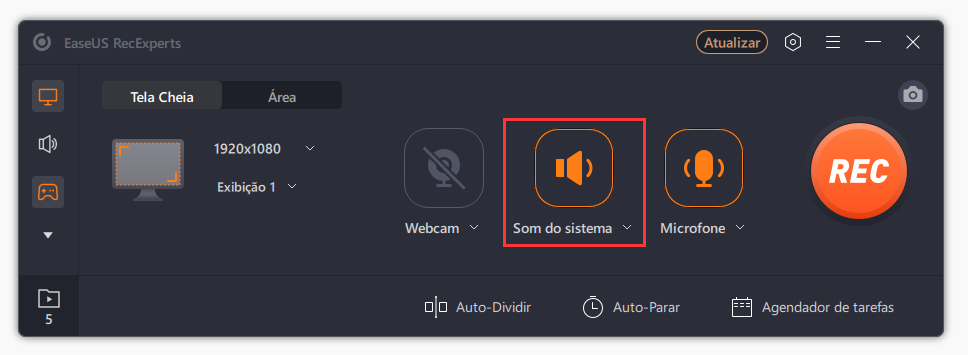
Passo 2. Nas configurações de "Som", você pode selecionar o tipo de áudio que deseja gravar, como som do sistema, microfone ou ambos, alternando o botão. Você também pode mover os controles deslizantes para ajustar o volume.
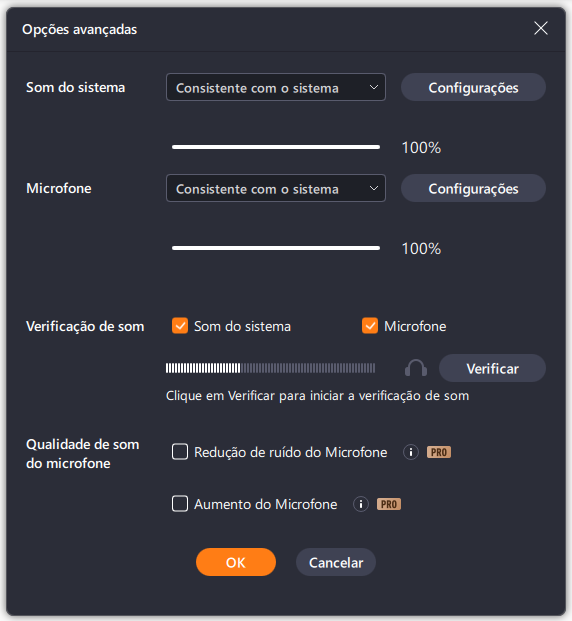
Passo 3. Clique no botão "REC" para iniciar a gravação. Quando quiser terminar a gravação, clique no ícone do quadrado vermelho para interrompê-la.
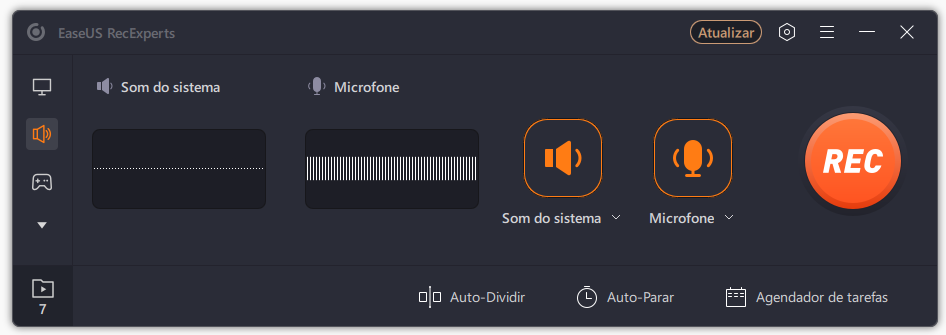
Passo 4. Um reprodutor de áudio aparecerá automaticamente e você pode visualizar o áudio gravado ou apará-lo com uma ferramenta integrada.
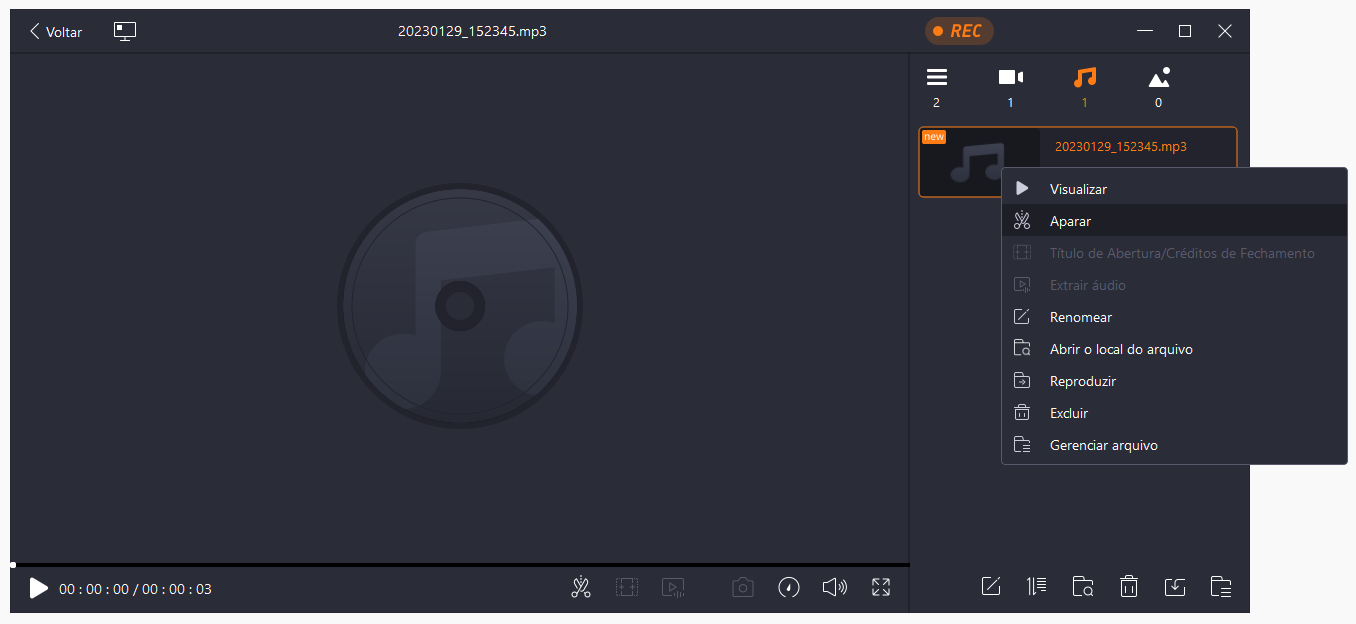
E você também pode clicar na "Abrir o local do arquivo" para encontrar este arquivo de áudio no seu computador.
Como gravar um arquivo MP3 com outro gravador de MP3 Windows 10
Embora o gravador que mencionamos acima seja bom para gravar tanto a tela quanto o áudio, algumas pessoas querem apenas capturar a voz. Esta parte apresentará alguns gravadores de áudio no Windows 10 para obter o registro MP3 gratuito.
Gravador de Voz
No Windows 10, o aplicativo Gravador de Voz é uma solução rápida e conveniente para gravar entrevistas, conversas, palestras, etc. Embora existam muitas alternativas, este gravador de voz gratuito do Windows para MP3 é mais simples de usar do que outros.
No entanto, ele salvará o áudio gravado como um arquivo M4A. Portanto, se você deseja gravar MP3 no Windows 10 sem baixar nenhum gravador, pode ser necessário converter o arquivo M4A para MP3 com outro conversor de arquivos, então você pode salvar o arquivo convertido no formato MP3.

Como gravar MP3 com o Gravador de Voz integrado do Windows 10:
Etapa 1. O Gravador de Voz vem instalado no Windows 10, mas você pode instalá-lo na Microsoft Store se não o tiver.
Etapa 2. Abra o menu "Iniciar". Pesquise por Gravador de vídeo e clique no resultado superior para abrir o aplicativo.
Etapa 3. Reproduza o arquivo MP3 que deseja gravar e clique no botão "Gravar" para iniciar a gravação.
Etapa 4. (Opcional) Clique no botão "Sinalizar" para adicionar um marcador à gravação ou clique no botão "Pausar" para interromper a gravação sem encerrar a sessão.
Etapa 5. Clique no botão "Parar" para encerrar a gravação de voz.
Free Sound Recorder
Free Sound Recorder pode gravar o som do sistema de qualquer fonte e sua própria voz porque funciona em paralelo com sua placa de som. Você pode gravar facilmente o som vindo de qualquer PC com Windows, mesmo que não tenha a opção Stereo Mix.
Este software suporta streaming de áudio da internet, dispositivos de entrada externos, como LPs, CDs e cassetes de música, microfones e aplicativos como Media Player e Quick Time.
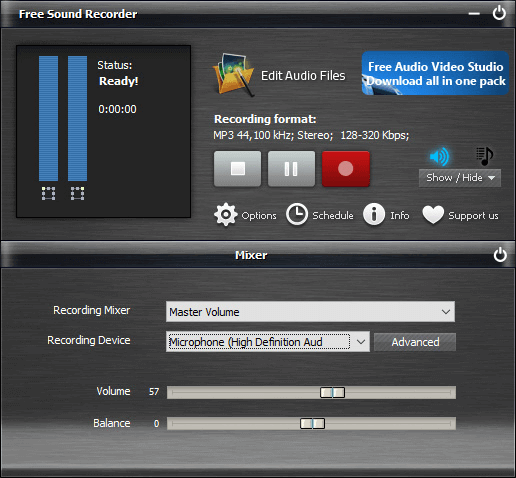
Como usar:
Etapa 1. Baixe, instale e inicie o Free Sound Recorder.
Etapa 2. Vá para "Mostrar janela do mixer" para selecionar a fonte de som no menu suspenso "Recording Mixer". Em seguida, escolha o dispositivo de gravação na lista suspensa "Dispositivo de gravação".
Etapa 3. Clique em "Opções" > "Configurações Gerais" e especifique um formato de saída entre MP3, OGG, WAV e WMA. O software pode nomear automaticamente o arquivo gravado por data e hora.
Etapa 4. Clique em "Iniciar gravação" para iniciar e clique em "Parar gravação" para parar. Você pode reproduzir a gravação com o player embutido após a gravação.
Adobe Audition
O Adobe Audition é um software versátil que você pode usar para gravar, editar, mixar e reparar seus arquivos de áudio. Você pode usar o Audition para uma ampla variedade de propósitos, desde a gravação de podcasts e entrevistas até a gravação de vocais.
Depois de gravar sua faixa, você pode usar a ferramenta integrada para alterar o volume, aplicar vários efeitos ou talvez adicionar um efeito "Studio Reverb", se desejar. Siga os passos abaixo para gravar MP3 no Windows.
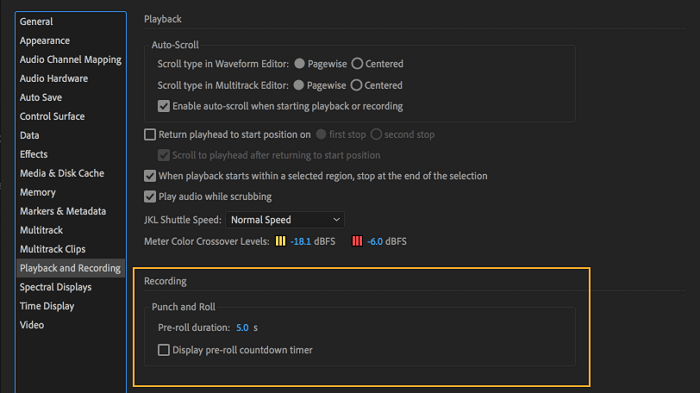
Como gravar MP3 no Windows 10 com Adobe Audition:
Etapa 1. Reproduza o arquivo que deseja gravar, inicie o Adobe Audition e clique no botão "Gravar".
Etapa 2. Clique novamente no botão "Gravar". A forma de onda deve aparecer na tela depois que você interrompeu a gravação.
Etapa 3. Após a gravação, você pode clicar duas vezes no arquivo para editá-lo. Ou, você pode clicar nos botões "Inserir" e "Áudio" para inserir outro arquivo de áudio.
WavePad
WavePad é um gravador e editor profissional de áudio que oferece mais recursos do que você imagina. Você pode gravar, cortar, copiar e colar sons e adicionar efeitos como eco, amplificação e redução de ruído ao arquivo de áudio original.
O WavePad suporta quase todos os arquivos de áudio, o que significa que você sempre pode contar com essa ferramenta para editar até os tipos de arquivo mais obscuros. Siga os passos abaixo e você saberá como usá-lo corretamente.
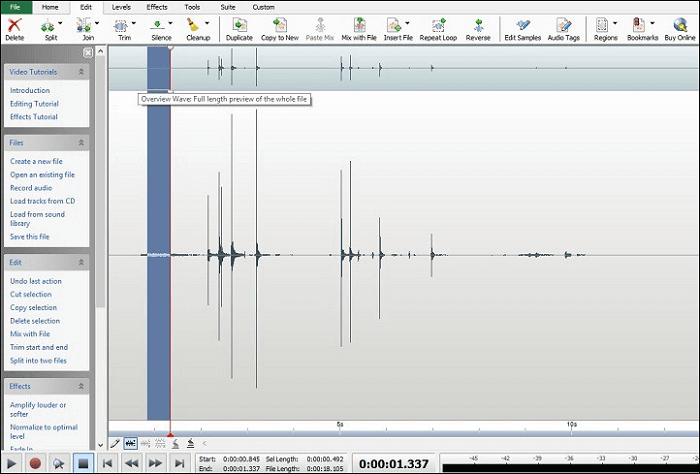
Como gravar MP3 no Windows usando WavePad:
Passo 1. Reproduza o arquivo que deseja gravar e inicie o WavePad. Você precisa clicar em "Novo" e clicar no botão vermelho "Gravar" para iniciar a gravação.
Passo 2. Clique em "Opções" para escolher gravar o som do microfone ou do sistema.
Passo 3. Quando a gravação estiver concluída, clique no botão preto "Parar" para interromper a gravação.
Passo 4. Clique no botão "Reproduzir" para verificar se o áudio está gravado corretamente.
Passo 5. Se estiver satisfeito com o arquivo de áudio gravado, você pode salvá-lo clicando no botão "Salvar".
Conclusão
Para resumir, existem muitos gravadores de MP3 que os usuários do Windows 10 podem utilizar para salvar áudio como arquivos MP3. Nós apresentamos muitos deles para você enquanto também oferecemos tutoriais sobre como gravar um arquivo MP3 com eles no seu PC.
Entre eles, o EaseUS RecExperts é a melhor escolha para você. É cheio de recursos e fácil de usar ao mesmo tempo. Caso tenha interesse, faça o download no botão abaixo.
EaseUS RecExperts

um clique para gravar tudo na tela!
sem limite de tempo sem marca d’água
Iniciar a Gravação